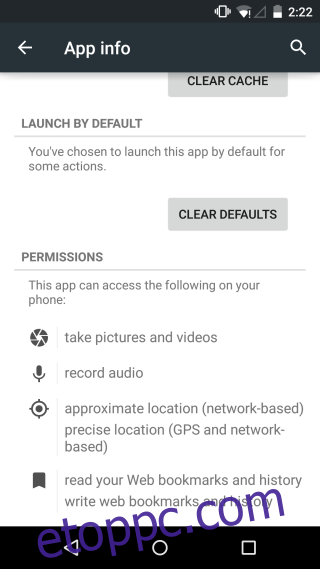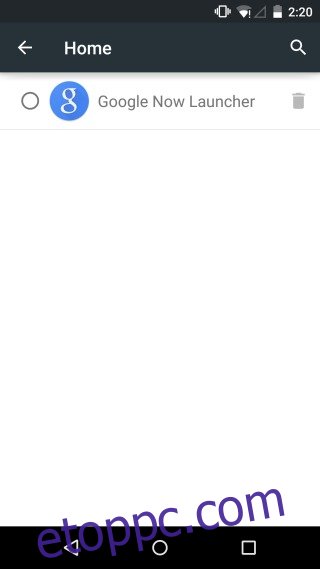Az Android Lollipop néhány nagy újdonságot hozott az Android platformra, és bemutattuk a kivételesen figyelemre méltó funkciókat, például a képernyők rögzítését és a felhasználói/vendégfiókokat. De az Android legújabb verziója nem csak a nagy funkciókról szól, vannak kisebb, homályosabbak, amelyek ugyanannyi figyelmet érdemelnek. Az Android Lollipop nevetségessé tette az alapértelmezett alkalmazások beállítását. Kiválaszthatja az alapértelmezett indítót, beállíthatja az alapértelmezett SMS-alkalmazást, és még az alapértelmezett böngészőt is beállíthatja vagy visszaállíthatja Android-eszközén. A lehetőségek nincsenek pontosan elhelyezve és könnyen megtalálhatók, de mindegyik megtalálható a Beállítások alkalmazásban, és egyszerűen használható.
Tartalomjegyzék
Alapértelmezett indító
Nyissa meg a Beállítások alkalmazást, és érintse meg a Kezdőlap lehetőséget. Látni fogja az eszközére telepített összes indítóprogram listáját, és kiválaszthatja, hogy melyiket szeretné használni. Ugyanerről a képernyőről törölhet is egy indítót. Egy szó azonban óvatosságra; Ha még soha nem állította be az indítót, és ezt egyszer megteszi, akkor sem fogja tudni úgy beállítani, hogy ne legyen beállítva indító.
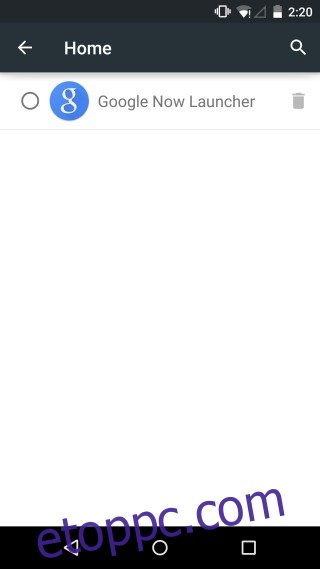
Alapértelmezett SMS alkalmazás
Nyissa meg a Beállítások> Egyebek menüpontot, és megjelenik egy lehetőség az alapértelmezett SMS-alkalmazás beállítására. Koppintson rá, és megjelenik egy menü, amely felsorolja az összes olyan telepített alkalmazást, amely képes kezelni az SMS-alkalmazás szerepét. Csak egy alapértelmezett alkalmazás volt a készülékemen, és az alábbi képernyőképen láthatja, hogy ez van kiválasztva.
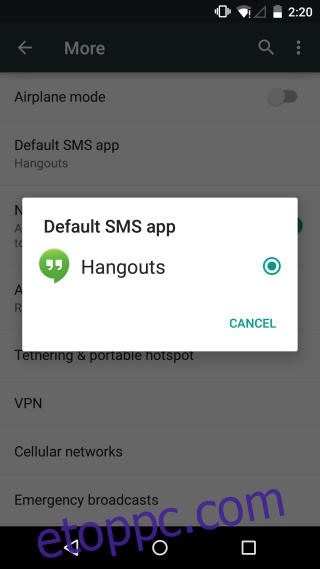
Alapértelmezett böngésző
Ez a módszer szinte minden olyan alkalmazásnál működik, amely szabványos funkciót kezel, például ugyanazt a módszert használhatja egy másik alapértelmezett e-mail alkalmazás beállítására. Mivel az ilyen alkalmazások kategóriája nagyon nagy lehet. Az Android más módon kezeli őket. Nyissa meg a Beállítások> Alkalmazások menüpontot, és érintsen meg egy alkalmazást, például egy böngészőt, amelyet esetleg telepített. Ekkor megjelenik az adott alkalmazás Alkalmazásinformációi képernyője. Görgessen le az „Indítás alapértelmezés szerint” szakaszhoz. Ha az alkalmazás már az alapértelmezett, például a Chrome alapértelmezett böngészőként van beállítva, koppintson az „Alapértelmezések törlése” gombra. Amikor legközelebb megérint egy hivatkozást, a rendszer megkérdezi, hogy melyik alkalmazást szeretné alapértelmezettként beállítani a hivatkozások megnyitásához. Kövesse a példát bármely más alkalmazáshoz.